Der bildschirm ist leer (seite 40) – PACKARD BELL EN BG35 Benutzerhandbuch
Seite 40
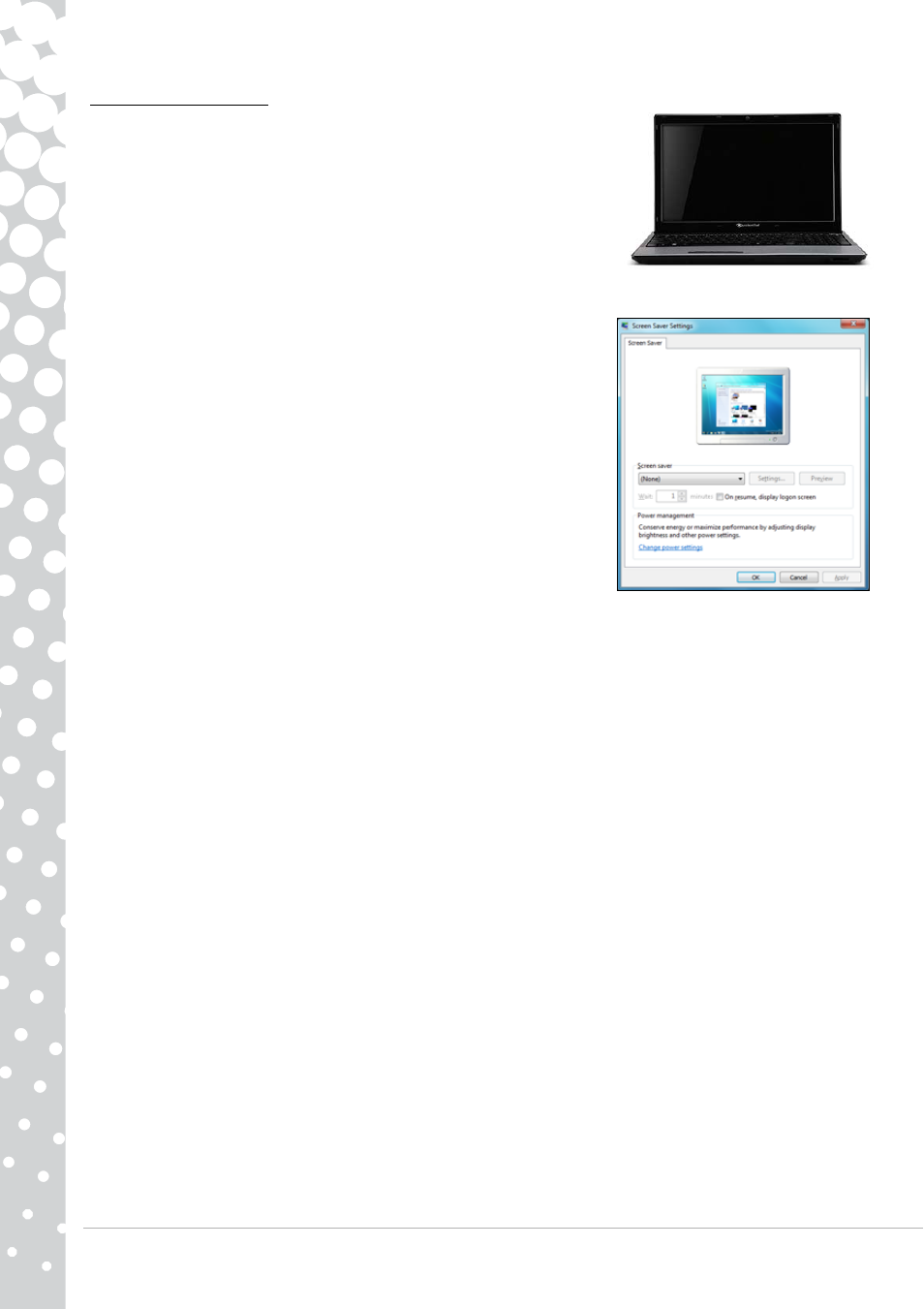
40 - Schnellstart- und Störungsbeseitigungsleitfaden
Der Bildschirm ist leer
Der Computer befindet sich im Energiesparmodus oder
Ruhezustand.
1. Falls sich der Computer im Energiesparmodus befindet, betätigen Sie eine
Taste auf der Tastatur, um ihn „aufzuwecken“.
2. Falls sich der Computer im Ruhezustand befindet, drücken Sie die Netztaste.
Nach einer kurzen Pause sollte die
Netz-LED aufleuchten und der Computer wieder betriebsbereit sein.
Möglicherweise ist ein Bildschirmschoner aktiv.
1. Drücken Sie auf eine Taste, um die Anzeige wieder zu aktivieren.
2. So ändern Sie die Eigenschaften für den Bildschirmschoner:
a. Schließen Sie bis auf Windows alle geöffneten Programme.
b. Klicken Sie mit der rechten Maustaste auf eine leere Stelle des
Windows-Desktops.
c. Wählen Sie im Menü Anpassen aus.
d. Klicken Sie auf das Symbol Bildschirmschoner.
e. Nehmen Sie nun die gewünschten Einstellungen für den
Bildschirmschoner und die Energiesparfunktion vor.
Überprüfen Sie alle Anschlüsse:
1. Überprüfen Sie die Netzkabelverbindung am Notebook und an der Steckdose.
Überprüfen Sie die Steckdose:
1. Schließen Sie ein anderes elektrisches Gerät an die Steckdose an und schauen Sie, ob es funktioniert.
2. Wenn es nicht funktioniert, liegt der Fehler möglicherweise an der Steckdose.
Versuchen Sie, den Computer neu zu starten:
1. Ziehen Sie den Netzstecker, entfernen Sie den Akku und halten Sie die Netztaste mindestens 10 Sekunden lang
gedrückt.
2. Lassen Sie sie anschließend wieder los, setzen Sie den Akku wieder ein, schließen Sie das Netzkabel wieder an, und
betätigen Sie dann die Netztaste, um das Notebook einzuschalten.
Überprüfen Sie den Akku:
1. Kontrollieren Sie, ob der Akku korrekt eingesetzt ist.
2. Kontrollieren Sie, ob der Akku ausreichend aufgeladen ist.
3. Schließen Sie das Netzteil an und versuchen Sie, das Notebook hochzufahren.
Trennen Sie zusätzliche Geräte ab oder entfernen Sie sie:
Ein fehlerhaftes Gerät oder ein fehlerhafter Akku kann in bestimmten Situationen der Grund dafür sein, dass sich der
Computer nicht starten lässt.
Entfernen externer Zusatzgeräte
Bei diesen Geräten kann es sich um einen Drucker, einen Scanner, ein Modem usw. handeln.
1. Trennen Sie alle externen Geräte von Ihrem Computer.
2. Versuchen Sie, den Computer neu zu starten, und überprüfen Sie, ob er richtig funktioniert.
3. Falls nicht, wenden Sie sich bitte an das Kundendienstcenter.
- EN BG48 EN DT85 EN F EN LE11BZ EN LE69KB EN LJ61 EN LJ63 EN LJ65 EN LJ67 EN LJ71 EN LJ73 EN LJ75 EN LJ77 EN LK11BZ EN LK13BZ EN LM81 EN LM82 EN LM83 EN LM85 EN LM86 EN LM87 EN LM94 EN LM98 EN LS11HR EN LS11SB EN LS13HR EN LS13SB EN LS44HR EN LS44SB EN LV11HC EN LV44HC EN LX86 EN ME69BMP EN MH36 EN MH45 EN ML61 EN ML65 EN MT85 EN MX52 EN NE11HC EN NJ31 EN NJ32 EN NJ65 EN NJ66 EN NM85 EN NM86 EN NM87 EN NM98 EN NS11HR EN NS44HR EN NS45HR EN NX69HR EN NX86 EN RS65 EN RS66 EN SL35 EN SL45 EN SL51 EN SL65 EN SL81 EN ST85 EN ST86 EN TE11BZ EN TE11HC EN TE69BM EN TE69BMP EN TE69CX EN TE69CXP EN TE69HW EN TE69KB EN TF71BM EN TH36 EN TJ61 EN TJ62 EN TJ63 EN TJ64 EN TJ65 EN TJ66 EN TJ67 EN TJ68 EN TJ71 EN TJ72 EN TJ73 EN TJ74 EN TJ75 EN TJ76 EN TJ77 EN TJ78 EN TK11BZ EN TK13BZ EN TK36 EN TK37 EN TK81 EN TK83 EN TK85 EN TK87 EN TM01 EN TM05 EN TM80 EN TM81 EN TM82 EN TM83 EN TM85 EN TM86 EN TM87 EN TM89 EN TM93 EN TM94 EN TM97 EN TM98 EN TM99 EN TN36 EN TN65 EN TR81 EN TR82 EN TR83 EN TR85 EN TR86 EN TR87 EN TS11HR EN TS11SB EN TS13HR EN TS13SB EN TS44HR EN TS44SB EN TS45HR EN TS45SB EN TSX62HR EN TSX66HR EN TV11CM EN TV11HC EN TV43CM EN TV43HC EN TV44CM EN TV44HC EN TV44HR EN TX62HR EN TX69HR EN TX86 Butterfly S Butterfly S2 Butterfly T Butterfly Touch Butterfly XS Butterfly M IP GX DM IP GX DQ IP GX M IP GX Q IP GX T